Kada instalirate iTunes za Windows, mjesto knjižnice prema zadanim postavkama nalazi se u vašoj lokalnoj mapi Moja glazba. Ako želite uštedjeti prostor na tvrdom disku, promijenite lokaciju na vanjski ili mrežni pogon.
Na traci izbornika kliknite Uređivanje >> Postavke.
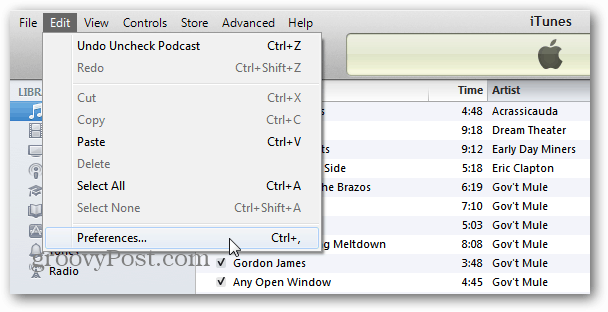
Na Macu idite na iTunes >> Postavke.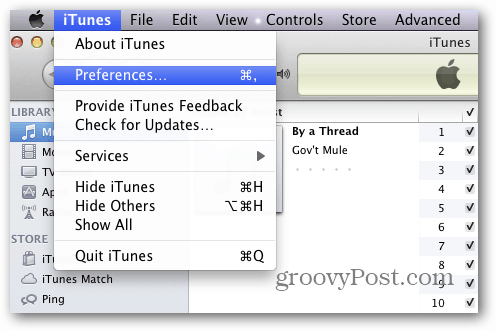
Pojavit će se prozor Postavke. Kliknite ikonu Napredno, a pored polja Položaj iTunes medija mape kliknite Promijeni.
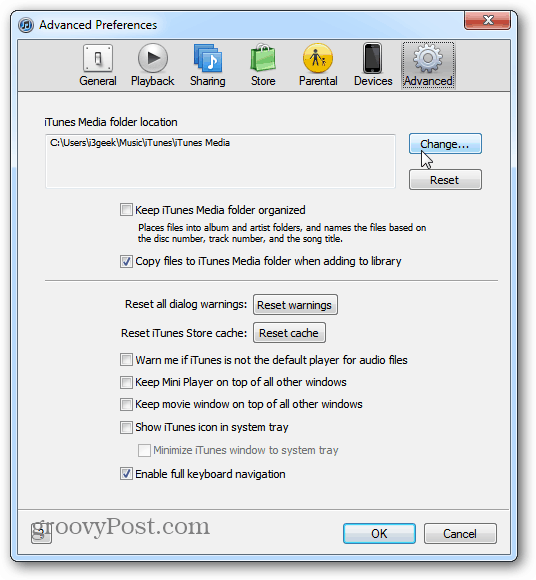
Sada odaberite mjesto na kojem želite napraviti novu lokaciju knjižnice. Ovdje odabirem glazbenu mapu sa svog kućnog poslužitelja. Ali možete odabrati bilo koju lokaciju koju želite.
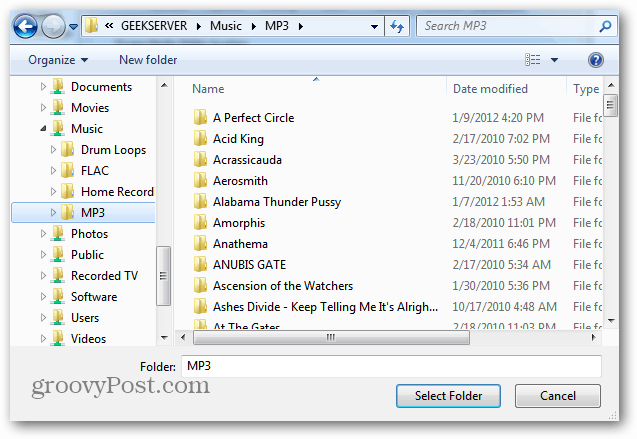
Sad bilo koji medij koji kupim iz iTunes trgovine bit će mjesta na mrežnoj lokaciji. Također moram kopirati sve svoje pjesme na iTunes. Da biste to učinili, otvorite glazbeni imenik, pritisnite tipku [Ctrl] [A] na tipkovnici da biste istaknuli sve glazbene mape. Zatim ih povucite na iTunes.
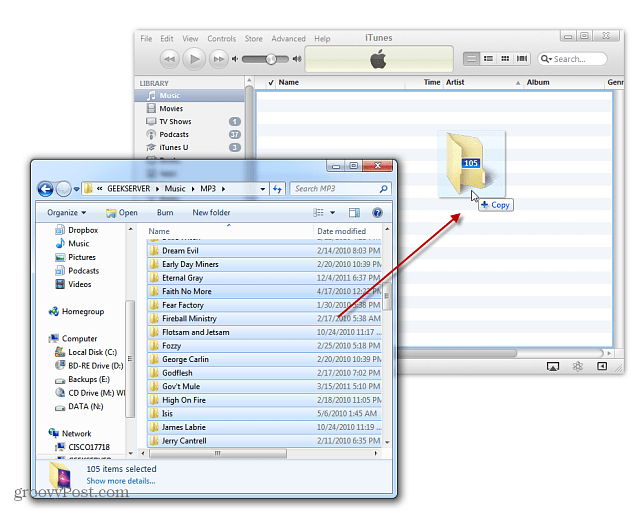
Sada pričekajte dok se vaše pjesme kopiraju.
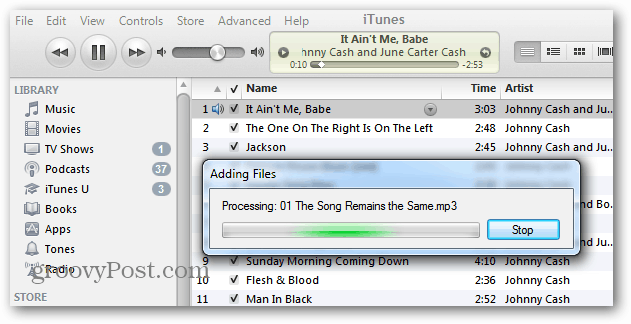
Uspjeh. Sada je glazbena knjižnica iTunes prenesena s nove lokacije.
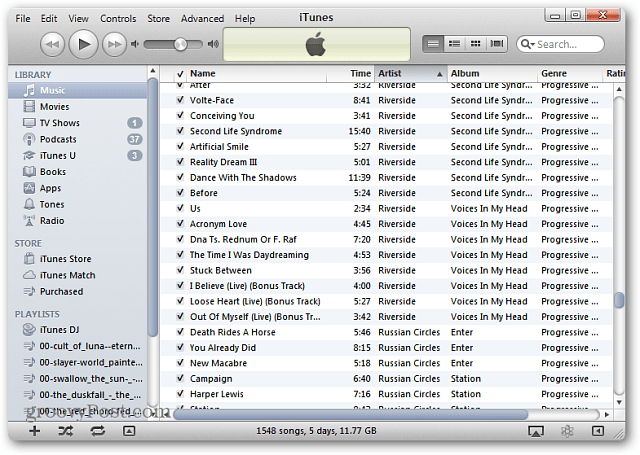
Ako u vašoj kolekciji ima puno glazbe, promjena mjesta u knjižnici u vanjski ili mrežni pogon štedi puno prostora na vašem lokalnom pogonu.



